Vai esat kādreiz ierakstījis mājas video ar videokamerutikai lai atrastu video izmēru ir milzīgs? Ko darīt, ja vēlaties kopīgot videoklipu vietnē YouTube vai citā video koplietošanas vietnē, bet faila lielums bija lielāks par maksimālo augšupielādes lielumu? Šodien mēs apskatīsim veidu, kā saspiest noteiktus video failus, piemēram, MPEG un AVI, ar Auto Gordian Knot (AutoGK).
AutoGK ir bezmaksas lietojumprogramma, kas darbojas operētājsistēmā Windows. Tas atbalsta Mpeg1, Mpeg2, transporta straumes, Vobs un faktiski jebkuru kodeku, ko izmanto .AVI failam. AutoGK kā ieeju pieņems šādus failu tipus: MPG, MPEG, VOB, VRO, M2V, DAT, IFO, TS, TP, TRP, M2T un AVI. Faili tiek izvadīti kā .AVI faili un tiek pārveidoti, izmantojot DivX vai XviD kodekus.
AutoGK instalēšana un lietošana
Lejupielādējiet un instalējiet AutoGK (saite zemāk) Atveriet AutoGK. Jums būs jāpārvietojas dažos vedņu ekrānos, bet jūs varat tikai pieņemt noklusējuma iestatījumus.
![sshot-2010-04-04- [15-56-53] sshot-2010-04-04- [15-56-53]](/images/controlpanel/compress-large-video-files-with-divx-xvid-and-autogk.jpg)
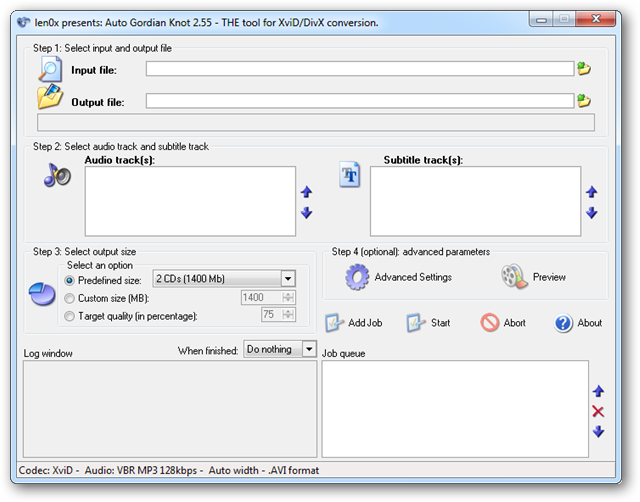
Izvēlieties savu video failu, noklikšķinot uz mapes pa labi no teksta lodziņa Ievades fails.

Atrodiet un atlasiet savu video failu un noklikšķiniet uz Atvērt.

Šajā piemērā mēs strādāsim ar .AVI failu, kura izmērs ir 167 MB.

Izvades fails pēc noklusējuma tiek kopēts tajā pašā direktorijā kā ievades fails, taču, ja izvēlaties, to var mainīt. Ja arī ievades fails ir .AVI, AutoGK pievienos _agk uz izvades failu, lai oriģināls netiktu pārrakstīts.

Tālāk redzēsit visus uzskaitītos audio ierakstus. Ja vēlaties noņemt audio celiņu, varat noņemt izvēles rūtiņas atlasi.
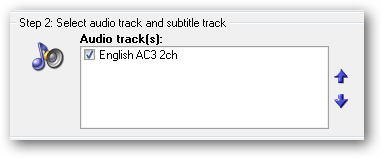
Jūs varat izvēlēties kādu no iepriekš definētajiem izmēru variantiem ...

Vai arī atlasiet pielāgotu izmēru MB vai mērķa kvalitāti procentos. Piemēram, mēs saspiedīsim savu 167 MB failu līdz 35 MB.

Noklikšķiniet uz Papildu iestatījumi.

Šeit jūs varat izvēlēties savu kodeku, ja jums tāds irpriekšroka, kā arī izejas izšķirtspēja un izejas audio. Ja vēlaties izmantot DivX kodeku, tas būs jālejupielādē un jāinstalē atsevišķi. (Skatīt saiti zemāk.) Parasti jūs vēlaties saglabāt noklusējuma vērtības. Noklikšķiniet uz “Labi”.
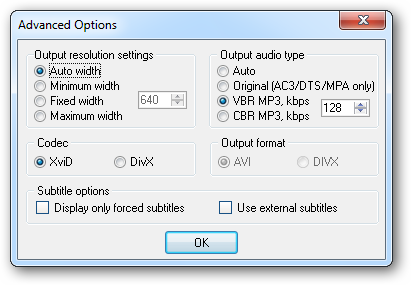
Tagad jūs esat gatavs pievienot failu konvertēšanas darbu darba rindai. Klikšķis Pievienojiet darbu lai to pievienotu rindai. Darba rindā varat pievienot vairākus failu konvertēšanu un pārveidot tos vienā paketē.
Klikšķis Sākt lai sāktu pārveidošanas procesu.

Process sāksies. Jūs varēsit redzēt progresu loga Log logā kreisajā apakšējā stūrī.
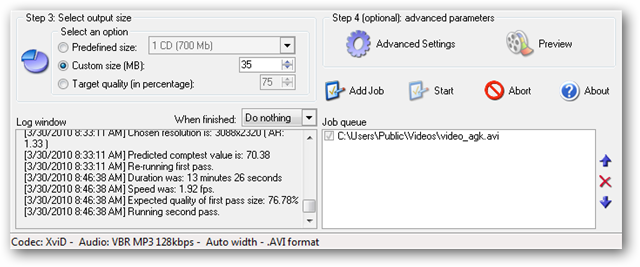
Kad reklāmguvums ir pabeigts, žurnāla logā tiek parādīts paziņojums “Darbs pabeigts” un kopējais laiks.

Pārbaudiet izvades failu, lai redzētu, vai tas ir saspiests.

Pārbaudiet savu video tikai tāpēc, lai pārliecinātos, ka izvades kvalitāte ir apmierinoša.

Piezīme. Pārvēršanas laiki var ļoti atšķirties atkarībā no faila lieluma un datora aparatūras. Failu, kuru lielums ir vairāki GB, saspiešana var aizņemt vairākas stundas.
AutoGK vairs netiek aktīvi attīstīts, bet joprojām ir lielisks DivX / XviD pārveidošanas rīks. To var arī izmantot, lai saspiestu un pārveidotu DVD, kas nav aizsargāti ar kopēšanu.
Lejupielādes
AutoGordianKnot caur MajorGeeks
DivX (pēc izvēles)








